Krmarjenje po zaslonu s potezami
Opombe:
- Večina potez je veljavnih samo, kadar je vklopljeno glasovno vodenje.
- Uporabite fizično tipkovnico za vnos znakov in prilagajanje določenih nastavitev.
|
Poteza |
Funkcija |
|---|---|
|
Z enim prstom podrsajte levo in nato navzgor 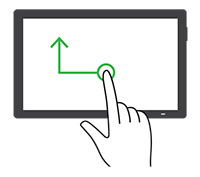
|
Zaženite ali zapustite način dostopnosti. Opomba: Ta poteza je uporabna tudi, ko je tiskalnik v običajnem načinu. |
|
Dvotapnite z enim prstom 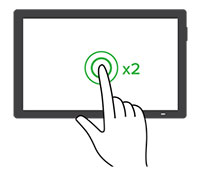
|
Izbira možnosti ali elementa na zaslonu. |
|
Dvotapnite ikono začetnega zaslona z dvema prstoma 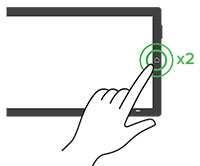
|
Izklop načina dostopnosti. |
|
Trotapnite z enim prstom 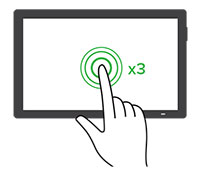
|
Povečava ali pomanjšava besedila in slik. Opomba: Omogočite način povečave za uporabo funkcije povečevanja. |
|
Z enim prstom podrsajte v desno ali navzdol 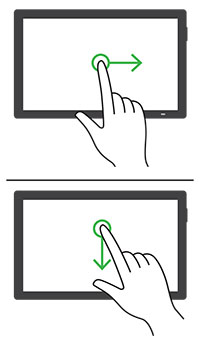
|
Pomik k naslednjemu elementu na zaslonu. |
|
Z enim prstom podrsajte levo ali navzgor 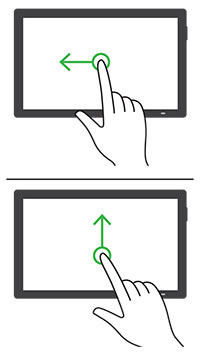
|
Pomik k prejšnjemu elementu na zaslonu. |
|
Z enim prstom podrsajte navzgor in navzdol 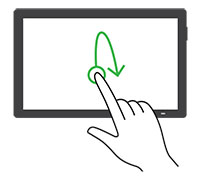
|
Pomik na prvi element na zaslonu. |
|
Pomikanje 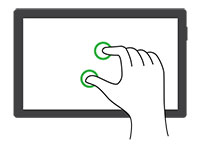
|
Dostop do delov povečane slike, ki se nahajajo izven zaslona. Opombe:
|
|
Z enim prstom podrsajte navzgor in nato desno 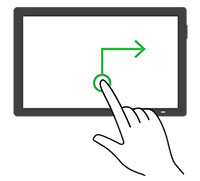
|
Povečanje glasnosti. Opomba: Ta poteza je uporabna tudi, ko je tiskalnik v običajnem načinu. |
|
Z enim prstom podrsajte navzdol in nato desno 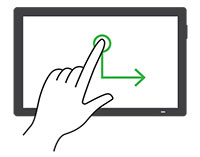
|
Zmanjšanje glasnosti. Opomba: Ta poteza je uporabna tudi, ko je tiskalnik v običajnem načinu. |
|
Z enim prstom podrsajte navzgor in nato levo 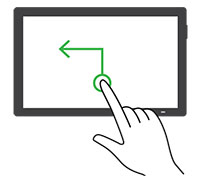
|
Zapiranje programa in vrnitev na začetni zaslon. |
|
Z enim prstom podrsajte navzdol in nato levo 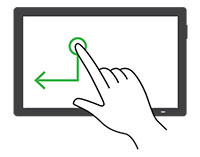
|
Vrnitev na prejšnjo nastavitev. |